مصر¶
نصب¶
نصب کنید ماژولهای زیر را برای دسترسی به تمامی ویژگیهای بومیسازی مصر:
نام |
نام فنی |
توضیحات |
|---|---|---|
مصر - حسابداری |
|
پیشفرض بسته بومیسازی مالی |
یکپارچهسازی فاکتور الکترونیکی مصر |
|
یکپارچهسازی صدور فاکتور الکترونیکی با سازمان مالیاتی مصر (ETA) |
صورتحساب الکترونیکی مصر¶
اودو با الزامات سامانه صدور فاکتور الکترونیکی سازمان مالیاتی مصر (ETA) سازگار است.
مهم
صدور فاکتور الکترونیکی مصر از نسخه 15.0 اودو در دسترس است. در صورت نیاز، ارتقاء پایگاه داده خود را انجام دهید.
همچنین ببینید
ویدئو: صورتحساب الکترونیکی مصر <https://www.youtube.com/watch?v=NXuBPLR4pVw>
اودو را در پورتال ETA خود ثبت کنید¶
شما باید سیستم Odoo ERP خود را در پورتال ETA ثبت کنید تا اطلاعات API خود را دریافت کنید. شما به این کدها نیاز دارید تا برنامه حسابداری Odoo خود را پیکربندی کنید.
با کلیک بر روی مشاهده پروفایل مالیاتی به پروفایل شرکت خود در پورتال ETA دسترسی پیدا کنید.
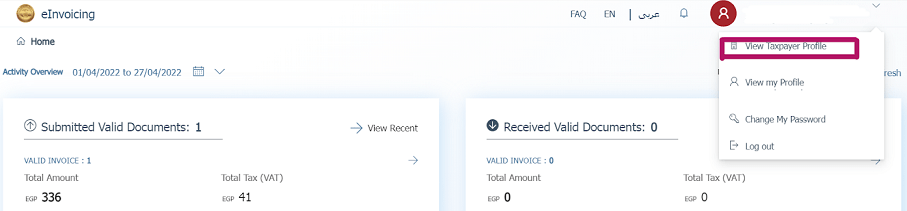
سپس به بخش نمایندگان بروید و روی ثبت ERP کلیک کنید. قسمت نام ERP (مثلاً Odoo) را پر کنید و سایر فیلدها را خالی بگذارید.
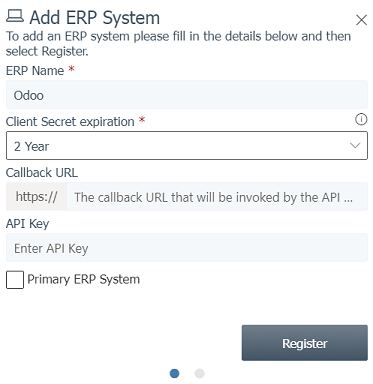
پس از ثبتنام موفقیتآمیز، وبسایت اطلاعات اعتبار API شما را نمایش میدهد:
شناسه مشتری
راز مشتری ۱
راز مشتری ۲
توجه
ETA باید یک نام کاربری و رمز عبور برای دسترسی به پورتال آنلاین خود به شما ارائه دهد.
از ETA بخواهید که دسترسی به پورتال پیشتولید را نیز برای شما فراهم کند.
این کدها محرمانه هستند و باید بهصورت ایمن نگهداری شوند.
پیکربندی در اودو¶
برای اتصال پایگاه داده اودو خود به حساب کاربری پورتال ETA، به مسیر بروید و شناسه مشتری ETA و کلید محرمانه ETA را که هنگام ثبت اودو در پورتال ETA دریافت کردهاید، وارد کنید. در صورت نیاز یک حد آستانه برای صدور فاکتور تنظیم کنید.
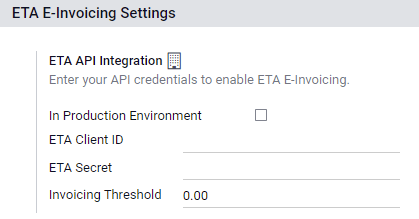
مهم
در پورتال پیشتولید خود آزمایش کنید قبل از اینکه شروع به صدور فاکتورهای واقعی در پورتال تولید ETA کنید.
اعتبارنامهها برای محیطهای پیشتولید و تولید متفاوت هستند. اطمینان حاصل کنید که هنگام انتقال از یک محیط به محیط دیگر، آنها را در Odoo بهروزرسانی کنید.
اگر هنوز انجام نشده است، جزئیات شرکت خود را با آدرس کامل شرکت، کشور و شناسه مالیاتی تکمیل کنید.
کدهای ETA¶
صورتحساب الکترونیکی با مجموعهای از کدهای ارائهشده توسط ETA کار میکند. شما میتوانید از مستندات ETA برای کدنویسی ویژگیهای کسبوکار خود استفاده کنید.
بیشتر این کدها به صورت خودکار توسط Odoo مدیریت میشوند، به شرطی که شعب، مشتریان و محصولات به درستی پیکربندی شده باشند.
اطلاعات شرکت:
شناسه مالیاتی شرکت
- شناسه شعبهاگر فقط یک شعبه دارید، از «0» به عنوان کد شعبه استفاده کنید.
کد نوع فعالیت
اطلاعات دیگر:
- کدهای محصولمحصولات شرکت شما باید کدگذاری شده و با کدهای GS1 یا EGS مطابقت داده شوند.
- کدهای مالیاتیاکثر کدهای مالیاتی در اودو در فیلد کد ETA (مصر) از پیش تنظیم شدهاند. توصیه میکنیم اطمینان حاصل کنید که این کدها با مالیاتهای شرکت شما مطابقت دارند.
شعبهها¶
یک مخاطب و یک دفتر ثبت برای هر شعبه شرکت خود ایجاد کنید و تنظیمات ETA آن را پیکربندی کنید.
برای انجام این کار، به مسیر بروید، سپس روی ایجاد کلیک کنید.
ژورنال را بر اساس شعبه شرکت خود نامگذاری کنید و نوع را به فروش تنظیم کنید. سپس، به تب بروید و بخش تنظیمات ETA مصر را تکمیل کنید:
در فیلد شعبه، تماس شعبه را انتخاب کنید یا آن را ایجاد کنید.
کد فعالیت ETA را تنظیم کنید.
مقدار شناسه شعبه ETA را تنظیم کنید (اگر فقط یک شعبه دارید، از
0استفاده کنید).
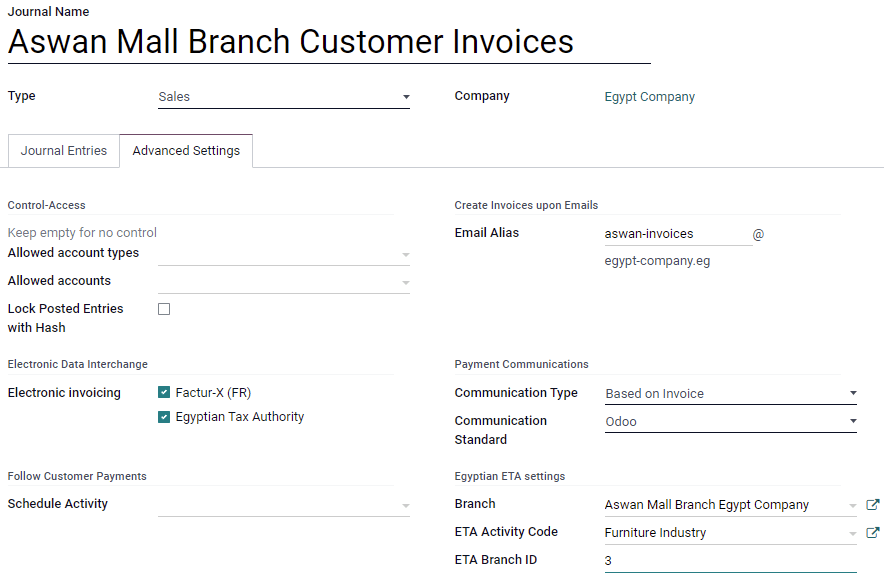
مهم
تماس انتخابشده در فیلد شعبه باید بهعنوان شرکت تنظیم شود (نه بهعنوان فرد)، و فیلدهای آدرس و شناسه مالیاتی باید تکمیل شوند.
مشتریان¶
اطمینان حاصل کنید که فرمهای تماس مشتریان شما بهدرستی پر شده باشند تا صورتحسابهای الکترونیکی شما معتبر باشند.
نوع مخاطب: شخص حقیقی: یا شرکت:
کشور:
شناسه مالیاتی: شناسه مالیاتی یا شماره ثبت شرکتها برای شرکتها. کد ملی برای افراد.
توجه
شما میتوانید فرمهای تماس مشتریان خود را با رفتن به مسیر :منوی انتخاب:حسابداری --> مشتریان --> مشتریان ویرایش کنید.
محصولات¶
اطمینان حاصل کنید که محصولات شما به درستی تنظیم شدهاند تا صورتحسابهای الکترونیکی شما معتبر باشند:
نوع محصول: محصولات قابل ذخیره، مصرفی یا خدمات.
واحد اندازهگیری: اگر از ماژول انبارداری اودو نیز استفاده میکنید و واحدهای اندازهگیری را فعال کردهاید.
بارکد: GS1 یا EGS بارکد
:گزیندۀ:`کد آیتم ETA` (زیر :انتخابمنو:
حسابداری): اگر بارکد با کد آیتم ETA شما مطابقت ندارد.
توجه
شما میتوانید محصولات خود را با رفتن به ویرایش کنید.
احراز هویت USB¶
هر فردی که نیاز به امضای الکترونیکی فاکتورها دارد، به یک کلید USB خاص برای احراز هویت و ارسال فاکتورها به پورتال ETA از طریق ERP نیاز دارد.
توجه
شما میتوانید با ETA یا Egypt Trust تماس بگیرید تا این کلیدهای USB را دریافت کنید.
اودو را به عنوان یک پروکسی محلی روی کامپیوتر خود نصب کنید¶
یک سرور محلی Odoo به عنوان یک پل بین کامپیوتر شما و پایگاه داده Odoo که به صورت آنلاین میزبانی شده است، عمل میکند.
نصبکننده Odoo Community را از صفحه https://www.odoo.com/page/download دانلود کرده و نصب را روی رایانه خود آغاز کنید.
انتخاب کنید Odoo IoT به عنوان نوع نصب.
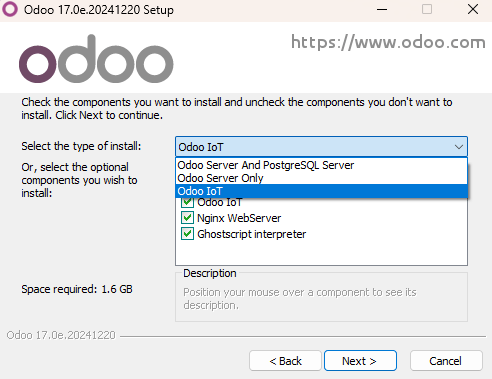
توجه
این نصب اودو فقط به عنوان یک سرور کار میکند و هیچ اپلیکیشن اودو را روی رایانه شما نصب نمیکند.
پس از اتمام نصب، نصبکننده توکن دسترسی شما برای پروکسی محلی Odoo را نمایش میدهد. توکن را کپی کرده و در مکانی امن برای استفادههای بعدی ذخیره کنید.
همچنین ببینید
اودو: اودو را دانلود کنید <https://www.odoo.com/page/download>`_
پیکربندی کلید USB¶
پس از نصب سرور پروکسی محلی روی رایانه شما، میتوانید آن را به پایگاه داده Odoo خود متصل کنید.
به مسیر بروید و روی ایجاد کلیک کنید.
نام شرکت، پین USB ETA که توسط ارائهدهنده کلید USB به شما داده شده است، و توکن دسترسی که در پایان نصب پروکسی محلی ارائه شده است را وارد کنید، سپس روی ذخیره کلیک کنید.
روی دریافت گواهی کلیک کنید.
